küsimus
Probleem: kuidas HDcp viga parandada?
Tere. Vajan Apple TV veale lahendust. Televiisoris kuvatakse sageli HDCP veateateid ja ma proovisin seda välja ja uuesti sisse lülitada, kuid see pole mind kuhugi viinud. Ühendage HDMI lahti ja proovige teisi võrgus leitud meetodeid. Ma ei saa sellest lahti. Mida saate soovitada, mis aitaks mul seda HDcp-tõrke parandada?
Lahendatud Vastus
Tuvastatud HDCP-tõrge on tavaline probleem, mis nutiseadmetes ilmneb.[1] See viitab üldiselt probleemile, mis on seotud lisaseadme ja teleri vahelise füüsilise ühenduse või sidega. See võib juhtuda, kui kasutaja mängib näiteks Xbox One'is kaitsmata sisuga.
HDCP – High-bandwidth Digital Content Protection on HDMI-kaabli standardi sisse ehitatud piraatlusvastane protokoll, kuid levinud viga näitab, et see ei tööta kuigi hästi. Probleemid mõjutavad klientide vaatamiskogemust.[2] Kuna see on teleri ja lähteseadme vahelise kehva side probleem, saate HDCP-tõrke parandada.
Protokoll on loodud sisuloojate ja levitajate kaitsmiseks. Erinevad ettevõtted ja tööstusharud kasutavad erinevaid, kuid DMR lukustab teie tehtud ostud. HDCP Error põhjustab tavatarbijatele peavalu, sest tavapäraste telesaadete nautimine muutub keeruliseks. 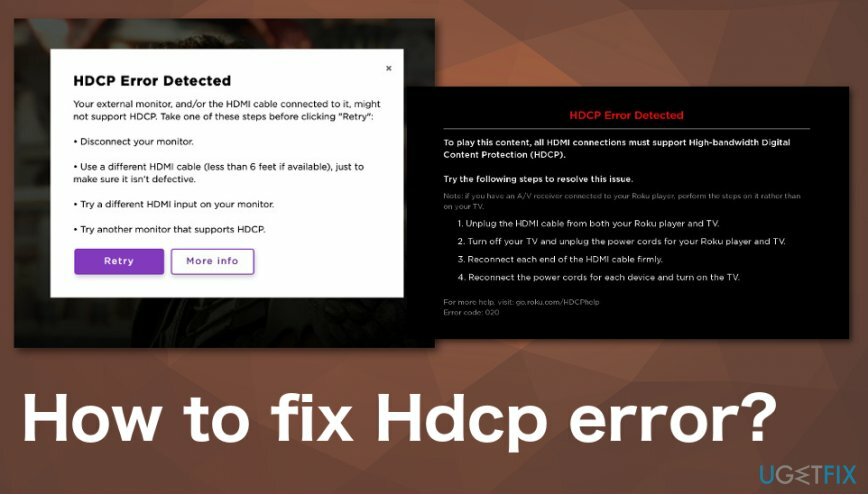
Kuidas HDcp viga parandada
Kahjustatud süsteemi parandamiseks peate ostma selle litsentsitud versiooni Reimage Reimage.
Kuna sellised seadmed peavad olema Internetiga ühendatud, võivad inimesed teha kiireid järeldusi ja arvata, et pahavara installiti ja häkkis süsteemi.[3] Kuid see pole nii, kuna HDCP töötas välja Intel ja seda kasutatakse koos HDMI ja muude digitaalsete videostandarditega, nagu DisplayPort ja Digital Visual Interface.
See pakub krüpteeritud ühendust ühes otsas oleva võistlusväljundseadme ja teises otsas oleva vastuvõtva seadme vahel. Näiteks ühendab see kaabliboksi HDTV-ga. Nii et HDcp vea parandamiseks peate kontrollima kõiki kaableid, ühendusi ja vastuvõtjaid. See võib ilmuda arvutis, nii et saate arvutit skannida ReimageMaci pesumasin X9 veendumaks, et enne käsitsi meetoditega jätkamist pole midagi rikutud ega pahatahtlikku.
Üldisel ühilduvusprobleemil on põhjus, mis põhjustab HDCP tõrke, mis tuvastatakse näiteks siis, kui teie Roky seade, teler või AVR või isegi HDMI-kaabel ei ühildu HDR-i eraldusvõimega. Mõned sätted tuleks üle vaadata ja seadistada õigetele HDR-i sätetele, et kõik toimiks nii, nagu peaks.

Parandage Roku pleieri HDcp-tõrge
Kahjustatud süsteemi parandamiseks peate ostma selle litsentsitud versiooni Reimage Reimage.
- Ühendage mõlema seadme, sealhulgas Roku-mängija, teleri ja AVR-i HDMI-kaabli mõlemad otsad lahti.
- Lülitage seadmed välja ja eemaldage toitejuhe.
- Eemaldage juhe Roku pleieri küljest.
- Ühendage uuesti HDMI-pistiku mõlemad otsad ja veenduge, et kinnitus on kindel ja kindel.
- Ühendage toitejuhe uuesti ja oodake, kuni mõlemad seadmed sisse lülituvad.
- Proovige probleeme tekitanud sisu uuesti vaadata.
Samuti võite proovida ühendada oma seadmes teist HDMI-sisendit või kaablit, millel pole defekte.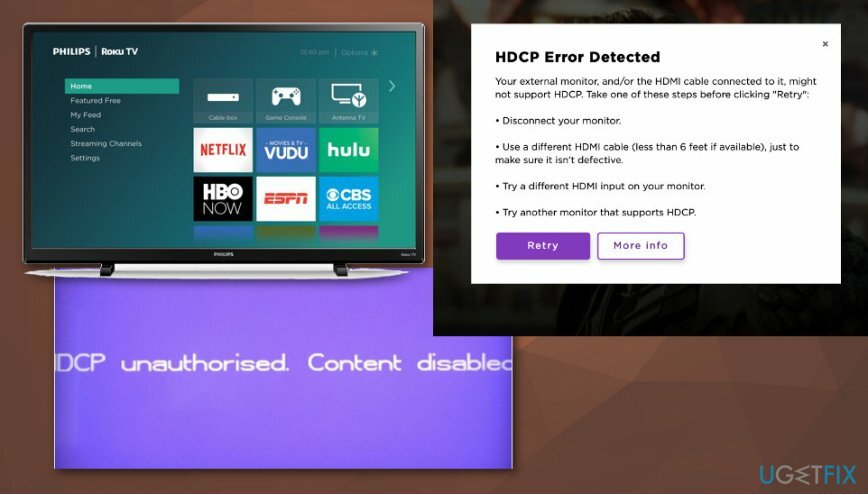
Parandage arvutis tuvastatud HDCP-tõrge
Kahjustatud süsteemi parandamiseks peate ostma selle litsentsitud versiooni Reimage Reimage.
- Proovige välisel monitoril teist HDMI-sisendit.
- Proovige teist kaablit, et veenduda, kas varem kasutatud kaabel on korras.
- Proovige teist välist monitori.
- Proovige ühendada arvuti HDCP-d toetava teleriga.
- Veenduge, et robotseadmed toetaksid HDCP-d.
Parandage oma vead automaatselt
ugetfix.com meeskond püüab anda endast parima, et aidata kasutajatel leida parimad lahendused oma vigade kõrvaldamiseks. Kui te ei soovi käsitsi parandada, kasutage automaatset tarkvara. Kõik soovitatud tooted on meie spetsialistide poolt testitud ja heaks kiidetud. Tööriistad, mida saate oma vea parandamiseks kasutada, on loetletud allpool.
Pakkumine
tee seda kohe!
Laadige alla FixÕnn
Garantii
tee seda kohe!
Laadige alla FixÕnn
Garantii
Kui teil ei õnnestunud Reimage'i abil viga parandada, pöörduge abi saamiseks meie tugimeeskonna poole. Palun andke meile teada kõik üksikasjad, mida peaksime teie arvates teie probleemi kohta teadma.
See patenteeritud parandusprotsess kasutab 25 miljonist komponendist koosnevat andmebaasi, mis võib asendada kasutaja arvutis kõik kahjustatud või puuduvad failid.
Kahjustatud süsteemi parandamiseks peate ostma selle litsentsitud versiooni Reimage pahavara eemaldamise tööriist.

Takistage veebisaitidel, Interneti-teenuse pakkujatel ja teistel osapooltel teid jälgimast
Täiesti anonüümseks jäämiseks ning Interneti-teenuse pakkuja ja valitsus luuramise eest teie peal, peaksite tööle võtma Privaatne Interneti-juurdepääs VPN. See võimaldab teil luua Interneti-ühenduse, olles samal ajal täiesti anonüümne, krüpteerides kogu teabe, takistades jälgijaid, reklaame ja pahatahtlikku sisu. Kõige tähtsam on see, et te lõpetate ebaseadusliku jälitustegevuse, mida NSA ja teised valitsusasutused teie selja taga teevad.
Taasta kaotatud failid kiiresti
Arvuti kasutamise ajal võivad igal ajal juhtuda ettenägematud asjaolud: see võib elektrikatkestuse tõttu välja lülituda, a Võib ilmneda sinine surmaekraan (BSoD) või juhuslikud Windowsi värskendused võivad masinas ilmuda, kui mõneks ajaks ära läksite. minutit. Selle tulemusena võivad teie koolitööd, olulised dokumendid ja muud andmed kaotsi minna. To taastuda kaotatud faile, saate kasutada Data Recovery Pro – see otsib kõvakettal veel saadaval olevate failide koopiate hulgast ja toob need kiiresti alla.